Hola Wecindario, hoy vamos a ver cómo crear un tema hijo en WordPress.
Pero, ¿qué es eso de tema hijo? Empecemos.
Índice de contenidos
Un tema hijo en WordPress es...
Un tema hijo es un tema extra que hereda las funcionalidades del tema, plantilla original o padre, en el que podrás realizar modificaciones en la plantilla sin que se pierdan cuando actualices la plantilla padre u original.
Con un tema hijo te aseguras que si actualizas el tema padre, las modificaciones de código se conservarán, ya que las habrás realizado en los archivos del tema.
¿Cómo crear un tema hijo a través del plugin?
Hay varios plugins que tienen la opción de crear temas hijo, en este caso, lo haremos usando el Child Theme Configurator.
Vamos al administrador Plugins > Añadir nuevo, buscamos el término “child theme”, instalamos el plugin y lo activamos.
Y luego aparecerá una nueva opción de nuestro menú de Herramientas. Al acceder ese nuevo menú veremos una pantalla que muestra los tres primeros pasos, este detectará el tema principal, creará el tema hijo, y para continuar con el proceso clickea en Analizar. Luego aparecerán pasos adicionales, y te recomiendo dejar todos estos valores por defecto y simplemente dirígete al final y clickea en Create New Child Theme.
Así ya tendrás el tema creado, y te aparecerá un mensaje de que se ha creado correctamente.
El siguiente paso es ir Apariencia > Temas, ubica el tema hijo y actívalo.
No olvides desinstalar el plugin Child Theme Configurator, que solo sirve para crear el tema que ya tenemos.
La creación de un tema hijo de forma manual
Otra opción de hacer el tema hijo es de forma manual, para esto necesitarás crear una carpeta y algunos archivos adicionales. Puedes usar un FTP o el Administrador de Archivos de Plesk.
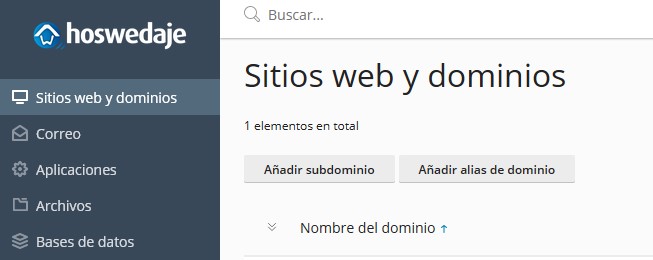
En la estructura de archivos de WordPress ubica la ruta: httpdocs/wp-content/themes/
Allí crearemos una nueva carpeta para el tema hijo, para el nombre recomiendo que pongan el nombre del tema seguido de la palabra “child”.
Accedemos a esa carpeta y crearemos dos archivos, el archivo style.css y el archivo functions.php.
Dentro del archivo style.css añadimos un código similar a como se muestra a continuación:
/*
Theme Name: storefront child theme
Description: Tema hijo para hacer personalizaciones de código
Author: Jhon Marreros G.
Author URL: https://tusitio.com
Template: storefront
Version: 1.0
License: GNU General Public License v2 or later
License URI: http://www.gnu.org/licenses/gpl-2.0.html
Text Domain: storefront-child
*/
Cambia los valores en relación a las necesidades, los principales son:
- Theme Name: nombre del tema, usa siempre parte del nombre del tema principal.
- Description: la descripción.
- Author: nombre del autor.
- Autor URL: sitio web.
- Template: pon el nombre de la carpeta del tema padre.
- Version: versión del tema.
- License: nombre de la licencia.
- License URI: url para información adicional de la licencia usada.
- Text Domain: identificación para traducciones del tema.
Después edita el archivo functions.php y agrega el siguiente código:
function enqueue_styles_child_theme() {
$parent_style = 'parent-style';
$child_style = 'child-style';
wp_enqueue_style( $parent_style,
get_template_directory_uri() . '/style.css' );
wp_enqueue_style( $child_style,
get_stylesheet_directory_uri() . '/style.css',
array( $parent_style ),
wp_get_theme()->get('Version')
);
}
add_action( 'wp_enqueue_scripts', 'enqueue_styles_child_theme' );
Vamos a Apariencia > Temas, veremos que ya tienes un nuevo child-theme que puedes activar.
Conclusión
Cómo puedes ver ya no hay excusas, para utilizar un tema hijo, tienes distintas formas para hacerlo. ¿Lo has intentado ya? ¿Qué opción has escogido?
¡Hasta la próxima Wecindario! Recordad, si os ha gustado compartid, o comentar vuestra experiencia aquí abajo.
Accede a más contenido
En Hoswedaje, te ofrecemos más contenido sobre cómo eliminar un tema en WordPress, y otro artículo sobre cómo cambiar la contraseña de WordPress. Ante cualquier consulta, contacta con nosotros sin compromiso para ayudarte agradablemente.






